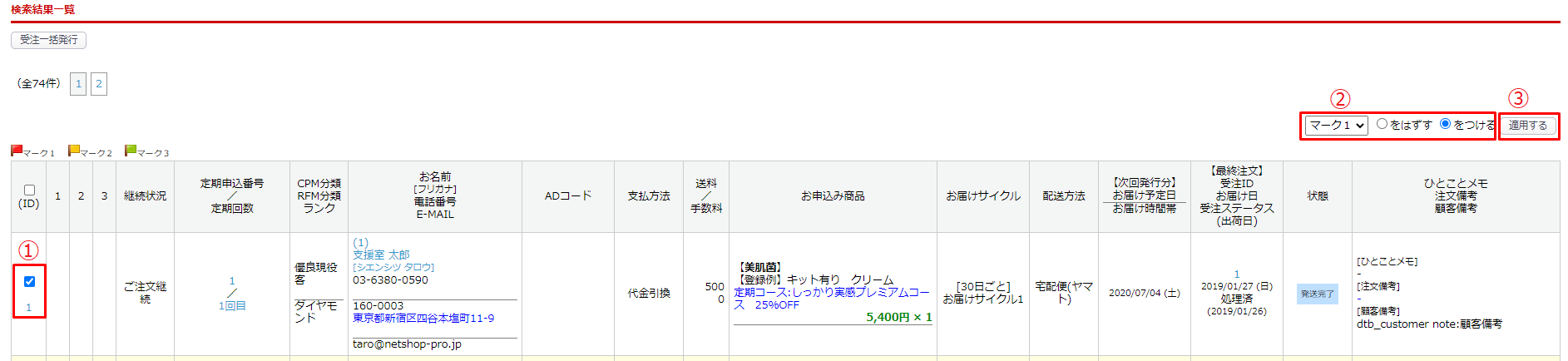概要
定期購入お申し込み情報を一覧で確認できます。
定期購入お申し込み情報の絞り込みや、一括更新、CSV出力、一括メール送信も可能です。
基本操作
受注>定期購入お申し込み一覧
・絞り込みパネル
・一括更新パネル
・CSV出力パネル
・メール送信パネル
・検索結果一覧
絞り込みパネル
条件をつけて絞り込こんだ定期購入お申し込み情報を、検索結果一覧に表示します。
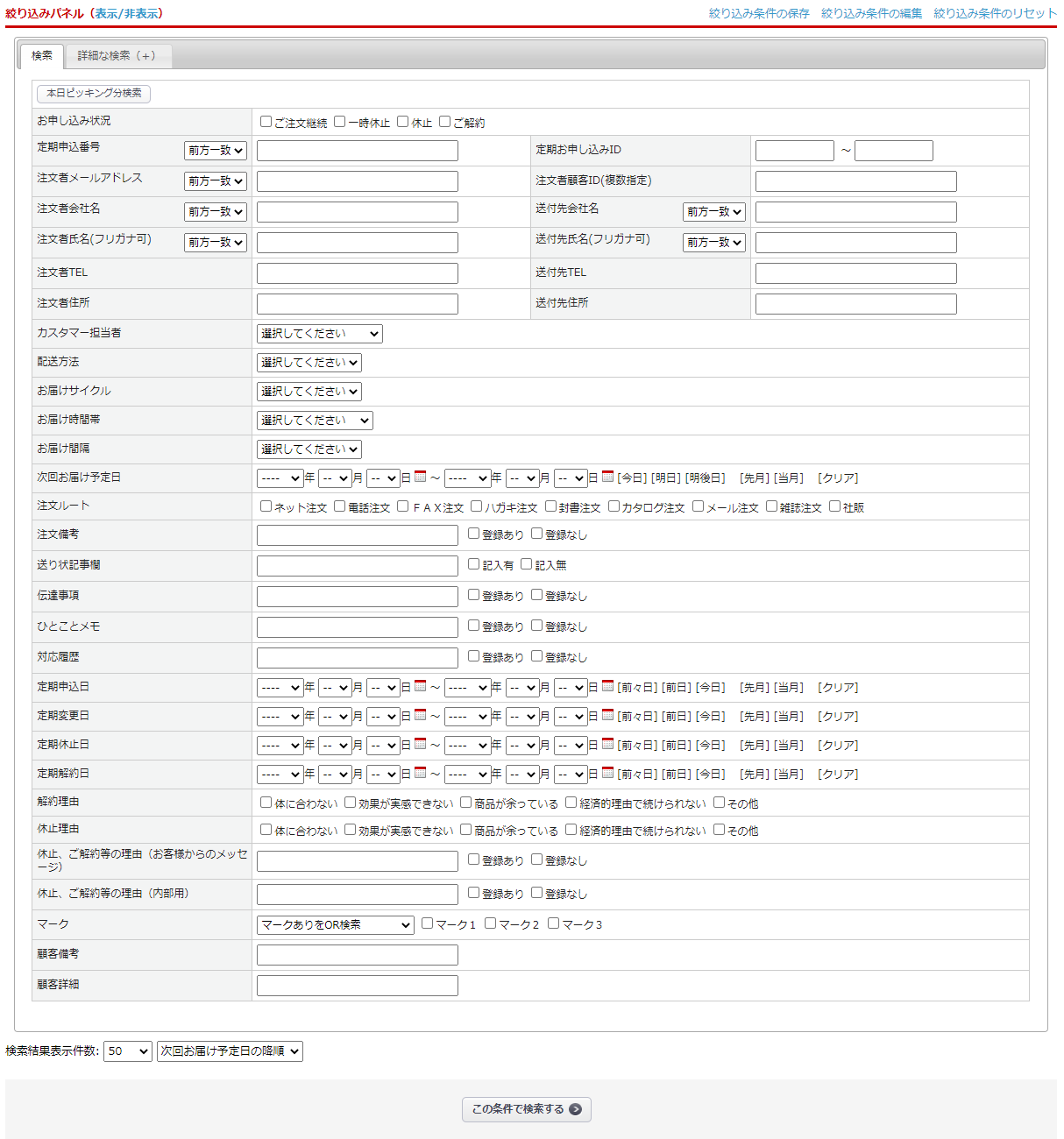
【本日ピッキング分検索】ボタンをクリックすることで、本日受注を作成する定期データを絞り込みます。
詳しくは以下の条件に当てはまる定期データとなります。
定期お申し込み状況:ご注文継続
次回お届け予定日:カートシステム設定>定期購入設定 で設定した受注データ作成日に当てはまる定期データ
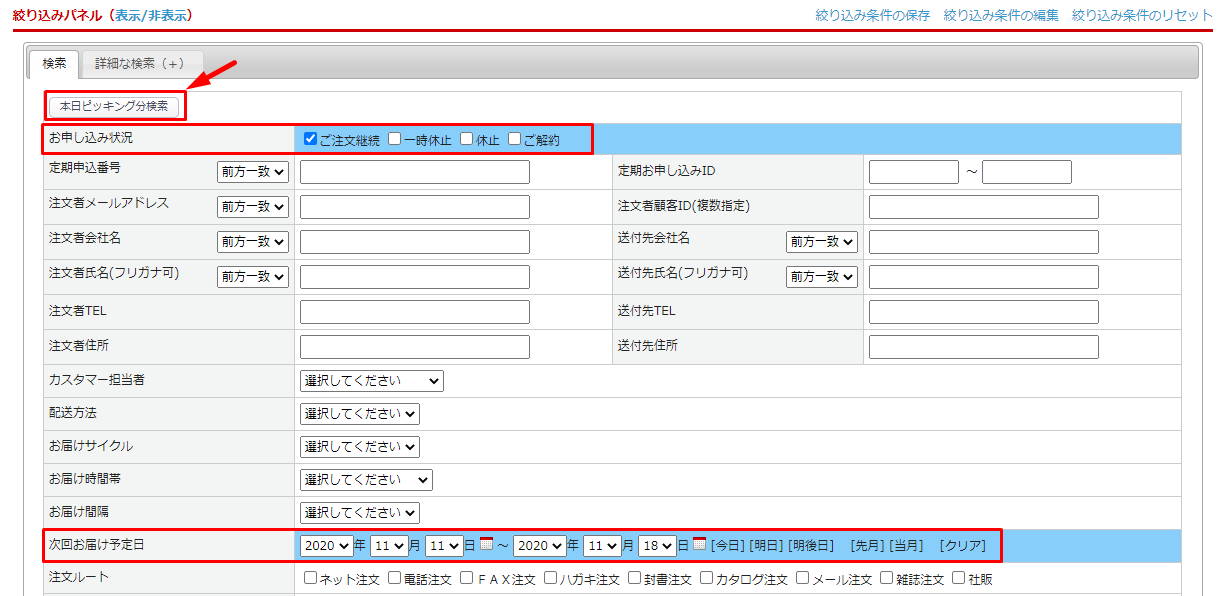
一括更新パネル
検索結果一覧画面でチェックを入れた定期データに対して、データの一括更新が可能です。
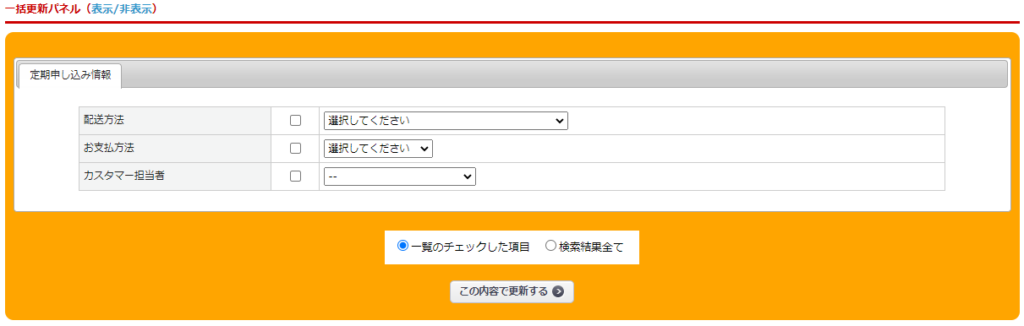
※お支払方法について、基本設定>支払方法設定の各支払方法の「使用フラグ」が[使用する]のときに一括更新パネル:「お支払方法」のプルダウンに表示されます。
(一部の支払方法のみ一括更新可能です)
基本設定>管理システム設定>管理システム設定>「画面表示設定」タブ>画面別設定>定期申込一覧画面 から、お申し込み状況の更新設定項目の表示有無を設定できます。
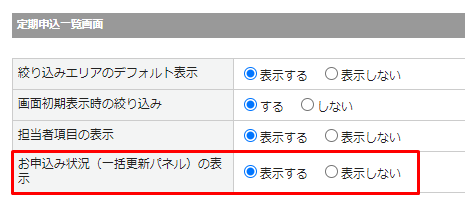
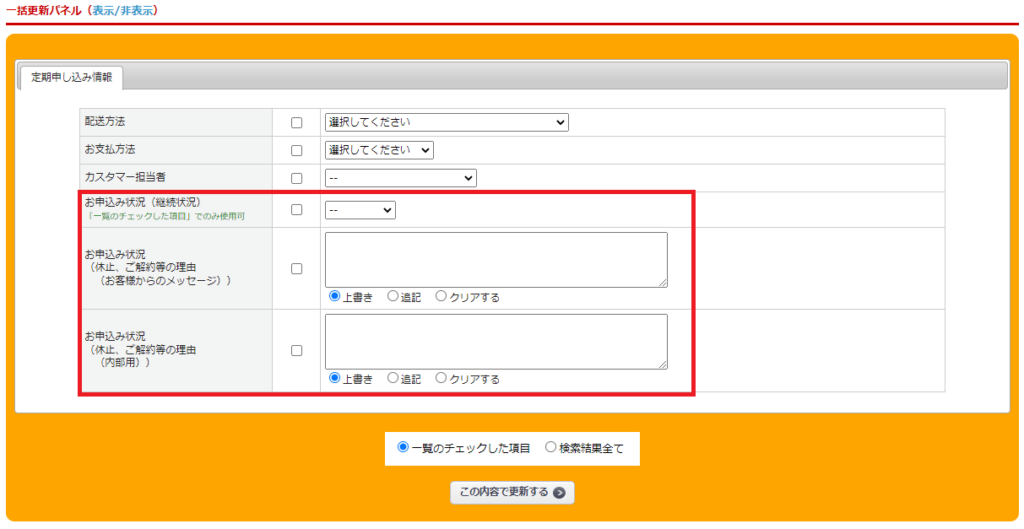
お申込み状況(一括更新パネル)の表示:表示する
CSV出力パネル
検索結果一覧画面でチェックを入れた定期データのCSV出力が可能です。
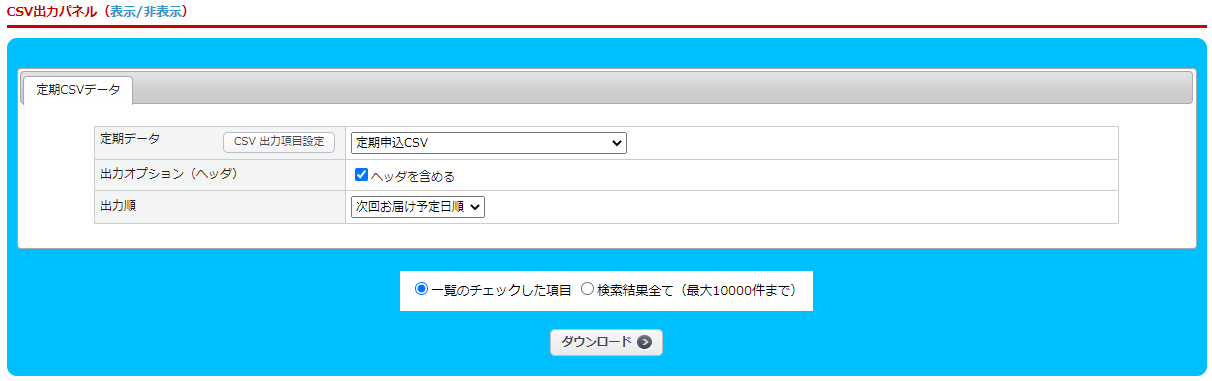
メール送信パネル
※こちらの機能は、定期メール機能導入時のみご利用できます。
検索結果一覧画面でチェックを入れた定期データに対して、選択したメールの一括送信が可能です。
※プルダウンの選択肢に登録したメールテンプレートを表示させるには、受注>定期管理用メール送信設定 から設定が必要です。
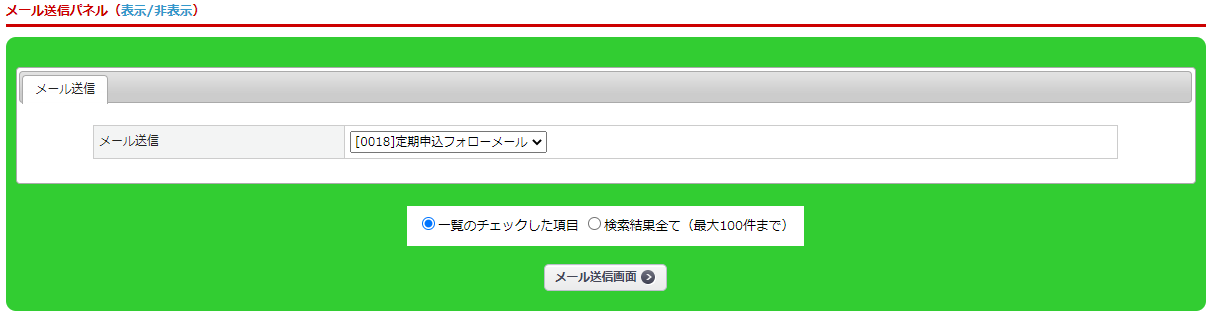
チェックを入れて【メール送信画面】をクリックすることで、メール送信確認画面へ遷移します。
送信対象IDにチェックを入れて、【この内容でメールを送信する】をクリックすると、メールが送信されます。
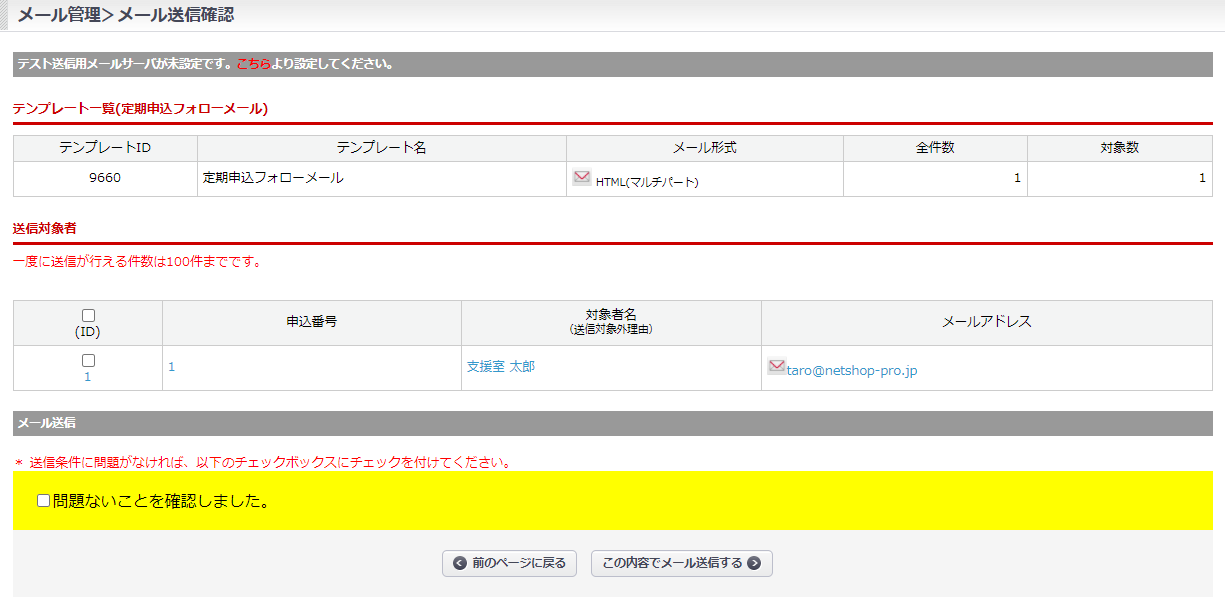
検索結果一覧
絞り込みパネルで設定した条件の検索結果が表示されます。

| No. | 項目 | 内容 |
|---|---|---|
| ① | 定期お申し込みID | 楽楽リピート上での定期購入IDを表示します。 |
| ② | マーク | 特定のデータにフラグを立てることが可能です。 |
| ③ | 継続状況 | 注文の継続状況を表示します。各状況で背景色が異なります。 「ご注文継続(白) ・一時休止/休止(黄色) ・ご解約(グレー)」 ※詳細はこちら |
| ④ | 定期申込番号 定期回数 |
定期申込番号と定期回数を表示します。 |
| ⑤ | CPM分類 RFM分類 ランク |
CPM・RFM分類のランクを表示します。 |
| ⑥ | お名前 電話番号 |
注文者の情報を表示します。 |
| ⑦ | ADコード | 直接ADコード/初回ADコードが表示されます。 |
| ⑧ | 支払方法 | 支払方法を表示します。 |
| ⑨ | 送料/手数料 | 送料/手数料が表示されます。 ※定期受注の送料/手数料について、詳しくはこちら |
| ⑩ | お申込み商品 | 商品・単価・数量を表示します。 |
| ⑪ | お届けサイクル | 発行済み受注データのお届日を表示します。 お届け希望日がないものは「最短お届け」と表示されます。 []は商品のお届けサイクルを表示します。 |
| ⑫ | 配送方法 | 配送方法が表示されます。 パネルから一括更新も可能です。 |
| ⑬ | 次回発行分 お届け予定日 お届け時間帯 |
次回受注分のお届け予定日を表示します。 時間指定がある場合は表示されます。 |
| ⑭ | 最終注文/受注ID お届け日 受注ステータス (出荷日) |
最新の受注番号を表示します。 対応状況は該当の受注ステータスを表示します。 出荷日がある場合は表示されます。 |
| ⑮ | 状態 | 発送準備中・発送完了・休止・解約の状態を表示します。 |
| ⑯ | ひとことメモ 注文備考 顧客備考 |
ひとことメモは店舗側で記載が可能です。 注文備考は購入者が記載した文言が表示されます。 顧客備考は顧客登録から、店舗側で記載した文言が表示されます。 各受注データにも反映されます。 |
受注一括発行ボタン
検索結果一覧の左上にある【受注一括発行】ボタンから、チェックを入れた定期データの手動での受注作成が可能です。
※定期データの”次回受注お届け日”とカートシステム設定の”受注データ作成日(管理画面からの受注作成用)”の整合性が取れていない場合、受注は作成されません。
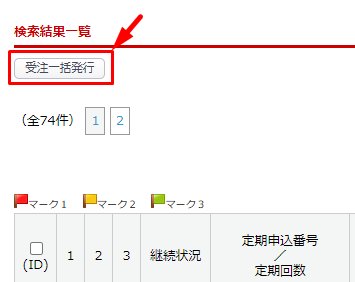
定期データの削除
検索結果一覧画面で定期データにチェックを入れた、【選択した定期を削除する】ボタンをクリックすると、定期データが削除されます。
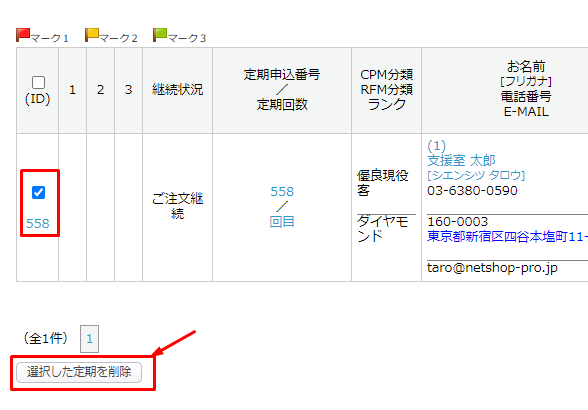
補足、注意事項
絞り込み条件の保存・編集
絞り込みパネルで設定した条件を保存してショートカットボタンを作成できます。
また、作成したショートカットボタンの編集も可能です。
絞り込み条件の保存
1.絞り込みパネルで絞り込み条件を設定します。
2.条件設定後、「絞り込み条件の保存」から条件名を設定することで絞り込み条件を保存します。
3.保存後は、ショートカットボタンをクリックすることで、保存した条件で受注の絞り込みを行います。
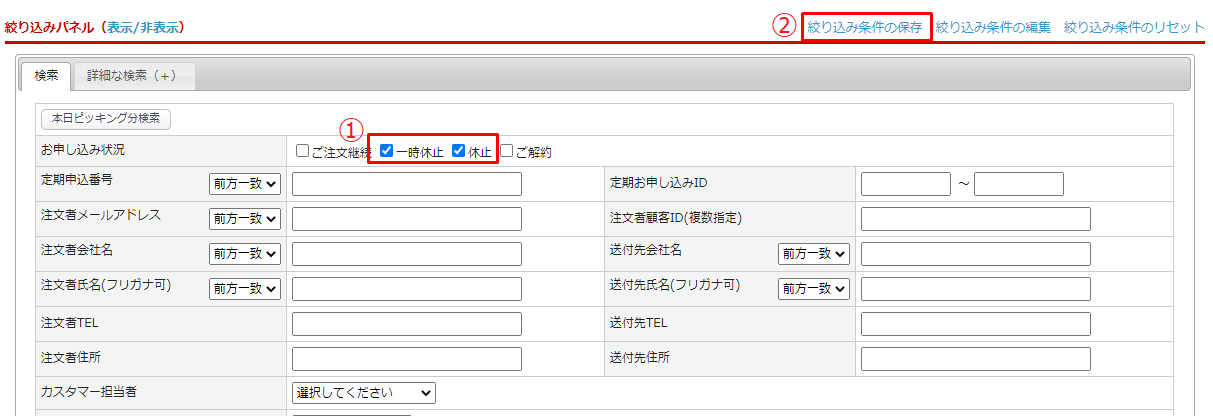
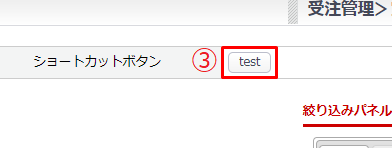
絞り込み条件の編集
作成したショートカットボタンの編集・呼出・削除ができます。
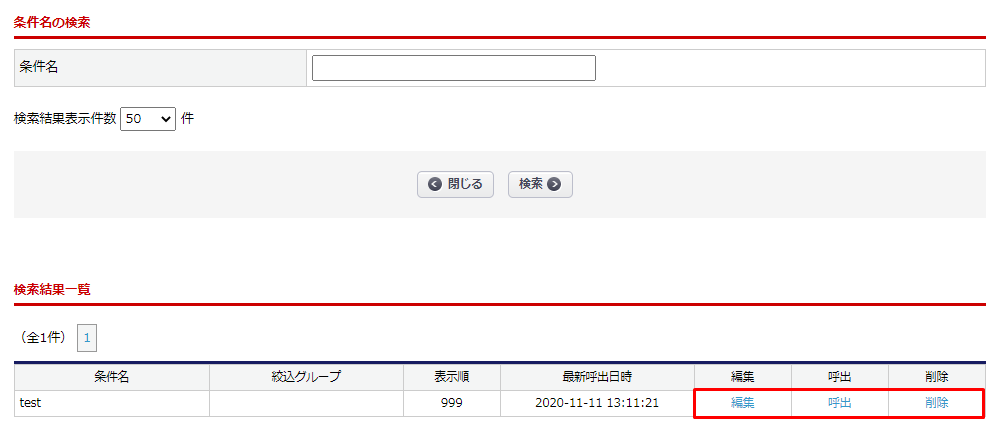
「編集」では、条件名の変更や表示権限の設定が可能です。
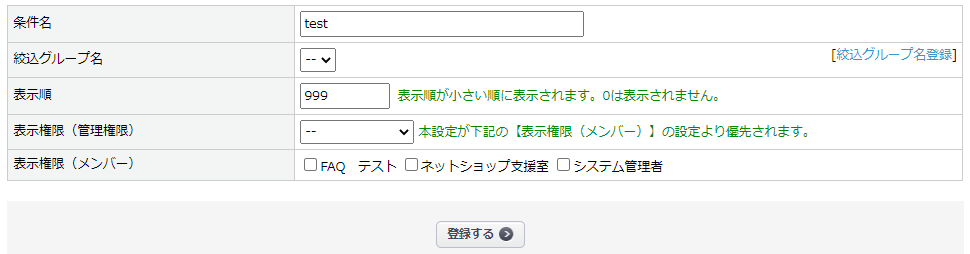
絞り込み条件のリセット
絞り込みパネルに設定されている条件をリセットします。
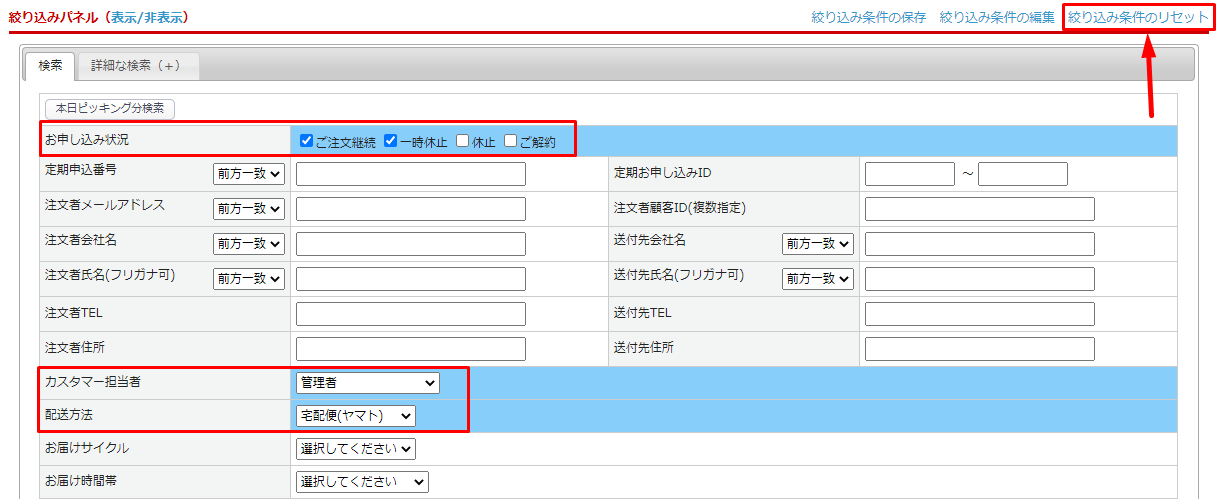
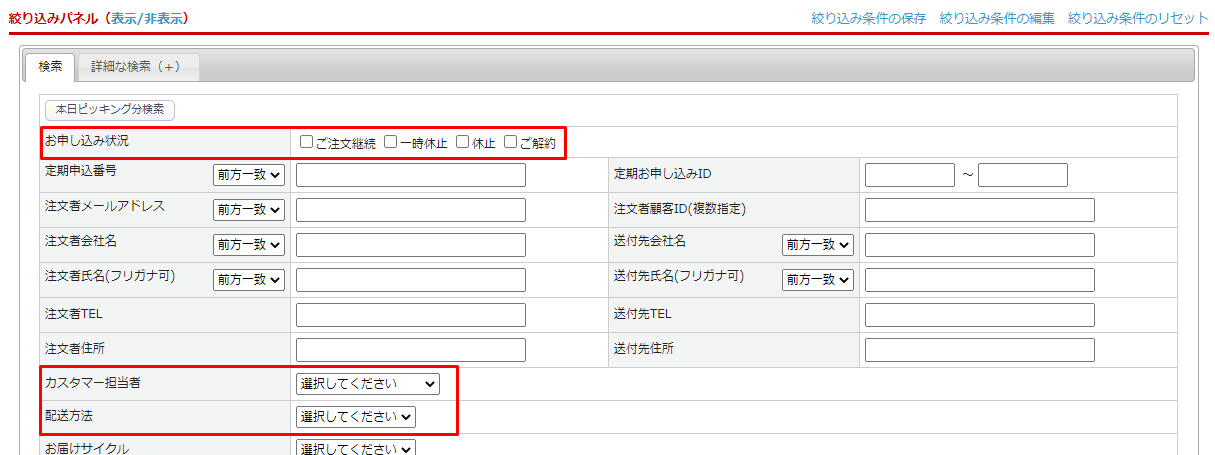
マーク操作
検索結果一覧右上の設定項目から、任意の定期データのマーク操作(つける、はずす)が可能です。
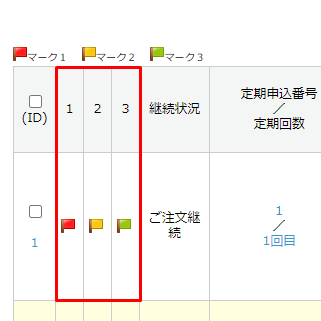
1.マーク操作を行いたい受注にチェックを入れます。
2.検索結果一覧の右上にあるプルダウンから対象のマークと、「はずす/つける」を選択します。
3.【適用する】ボタンをクリックすると、チェックをつけた受注のマーク操作ができます。